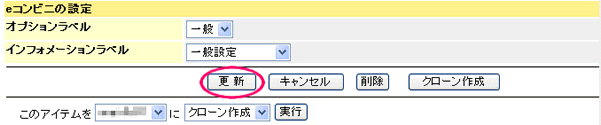| ★体験版を使ってみよう! |
| 利用申込 |
| eコンビニご利用手順 |
| eコンビニを使いこなすために |
| 登録最大契約件数について |
| 登録件数とは |
| 有料オプションについて |
| 有料オプションとは? |
| 一括出品機能とは? |
| 販売管理 |
| アイテム情報 |
| 販売管理 |
| 顧客管理 |
| オークション用出荷入力 |
| クロスサイトチェック |
| メルマガ管理(テスト版) |
| 販売管理設定 |
| メール設定 |
| 補足説明設定 |
| お届け先入力フォームについて |
| ◆ヤフオク! |
| パスワード認証確認画面 |
| アイテム詳細 |
| カテゴリ編集 |
| オプション設定 |
| インフォメーション設定 |
| 注目24 |
| リンク作成 |
| ヤフオク!プレビュー機能 |
| ヤフオク!ストア設定 |
| ヤフオク!で出品する |
| ◆メルカリ |
| メルカリで出品する |
| オプション設定 |
| アイテム詳細 |
| メルカリ再認証 |
| メルカリ販売管理 |
| ◆ラクマ |
| ラクマで出品する |
| ◆DeNA |
| DeNAの設定 |
| アイテム詳細 |
| カテゴリ編集 |
| オプション設定 |
| DeNAで出品する |
| ◆モバオク |
| モバオクの設定 |
| アイテム詳細 |
| カテゴリ編集 |
| オプション設定 |
| モバオクで出品する |
| ◆ショッピングカート |
| ショッピングカート設定 |
| アイテム詳細 |
| カテゴリ設定 |
| カート設定 |
| カートで出品する |
| ◆Amazon |
| Amazon設定 |
| アイテム詳細 |
| オプション設定 |
| Amazonで出品する |
| 納品書文書設定 |
| Amazon出荷入力 |
| テンプレート設定 |
| 各種手動作業 |
| ◆カンガールマジックⅡ |
| KMⅡ連携設定 |
| KMⅡシステム設定 |
| KMⅡログインエラー |
| KMⅡエラー[コード:21] |
| KMⅡ伝送エラー[コード:92] |
| ステータス・内容一覧 |
| ◆契約情報 |
| ログインパネル |
| ID設定 |
| 各種申込 |
| ◆FAQ |
| ヤフオク!に関する質問 |
| Biddersに関する質問 |
| モバオクに関する質問 |
| ショッピングカートに関する質問 |
| Amazonに関する質問 |
| その他の質問 |
楽天で出品する |
||||||
|
|
||||||
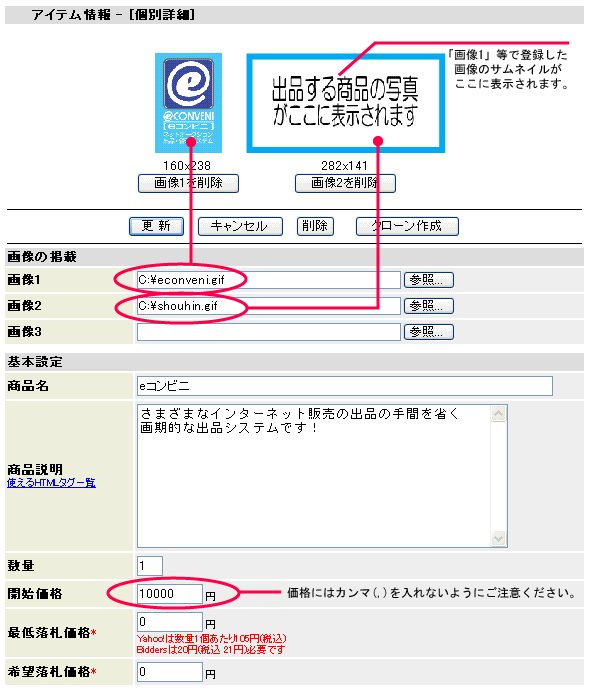 |
||||||
|
クリックすると上のような画面が出ます。
『新規登録』の場合は、必ず基本設定を設定をしてください。 (楽天のみ使用したい方も基本設定を設定していないと 登録が出来ませんので必ず設定してください。) 画像・商品名・商品説明・数量・開始価格は必ず設定してください! 新規登録の詳しい説明は
|
||||||
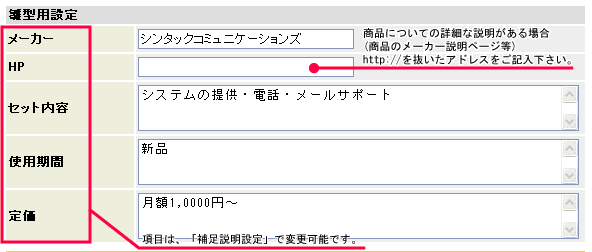 |
||||||
|
雛型用設定を使用する方は雛形設定をして下さい。
次に楽天独自の設定をします。 |
||||||
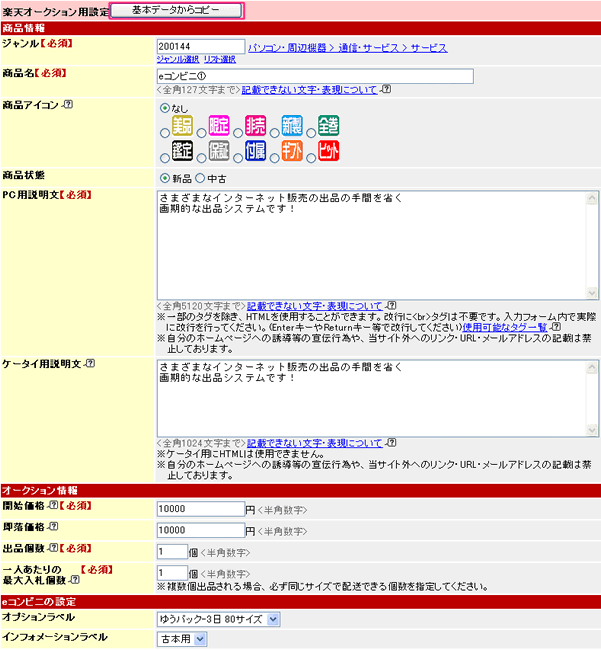 |
||||||
「基本データーからコピー」をクリックすることで、 【必須】項目が基本データを元に入力されます。 しかし、ジャンルとオプションラベル・インフォメーションラベルは コピーされませんので必ず設定してください!! |
||||||
|
||||||
|
||||||
|
上部メニューの 『アイテム情報』 をクリックして、項目を確認します。
(「新規登録」を設定したあと、『更新』 をクリックすると、自動的に 『アイテム情報』 に飛ぶようになっています。) |
||||||
 |
||||||
|
|
||||||
|
|
||||||